您现在的位置是:首页 > CAD画图 > CAD画图
中望CAD辅助设计中望CAD中画螺栓
![]() 本文转载来源:zwcad.com zwsoft.cn 中望CAD官方教程.如果作者或相关权利人不同意转载,请跟我们联系,我们立即删除文章。2021-05-08
本文转载来源:zwcad.com zwsoft.cn 中望CAD官方教程.如果作者或相关权利人不同意转载,请跟我们联系,我们立即删除文章。2021-05-08
简介CAD辅助设计CAD中画螺栓 CAD辅助设计CAD中画螺栓的方法.螺栓是设计师或者用户非常常用的部件之一,很多其他的部件都需要用到它来进行一个连接。CAD中螺栓的画法非常多样简单,今天
CAD辅助设计CAD中画螺栓
CAD辅助设计CAD中画螺栓的方法.螺栓是设计师或者用户非常常用的部件之一,很多其他的部件都需要用到它来进行一个连接。CAD中螺栓的画法非常多样简单,今天小编将为你介绍一下螺栓的画法,详细的步骤如下:
方法/步骤
1
首先,在辅助线的设置中选择虚线的选项,画两条呈十字状的辅助线,结果显示如下:

2
输入快捷键C来画一个圆,以刚刚画好的辅助线的交点为圆心,接着输入POL多边形的快捷键,画一个与圆外切的正六边形,结果显示如下:。
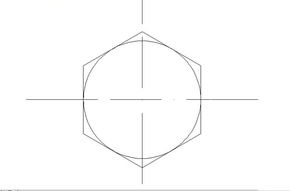
3
辅助线外再画一条直线,这一条直线要以辅助线的端点为中点,结果显示如下:

4
输入快捷键O,偏移(向右边),首先偏移5个单位,选择刚刚偏移所得到的直线,再进行偏移20个单位,再选择上一步偏移得到的直线,再偏移30个单位,结果显示如下:。

5
完成上一步的步骤后,将最外面的这条直线的中点和圆心连接起来,选择这条直线,输入快捷键O,分别进行向上和向下偏移8个单位,捕捉正六边形的正上正下两个点分别向左绘制两条直线,结果显示如下:
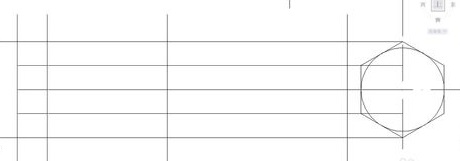
6
输入快捷键TR,对上一步的图形进行修剪(注意:输入tr后直接按两次space键,可以删除多余的线条),最终的效果如下:
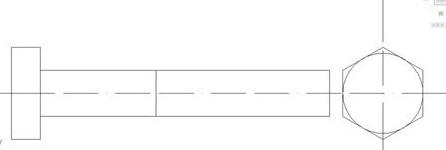
点击排行
 CAD多种快速移动图形的方法
CAD多种快速移动图形的方法










